Étapes détaillées pour assurer une fermeture d'année simple et rapide dans SAP Business One
Les clients de Forgestik ont accès à un document de SAP Business One qui détaille chacune des étapes à suivre afin de fermer l’année. Les explications couvrent plusieurs points, incluant comment exécuter la balance ou l’état des résultats.
Sachez que ce document est également très utile dans le cas où vous auriez oublié le chemin pour accéder au brouillon par exemple. Vous retrouvez le chemin de façon très claire dans le document.
À la toute fin, vous retrouverez même une liste à vérifier afin de vous assurer de ne pas oublier certains éléments. Ce document est valide pour les versions 9.1 et plus, car la fermeture d’année n’a pas changé dans les dernières versions.
Forgestik propose aussi un document résumant la fermeture d’année dans SAP Business One en 6 étapes faciles.
Vous avez besoin des conseils de nos experts pour la gestion financière dans SAP Business One? Communiquez avec nous dès aujourd'hui.
Étape 1 – préparation comptable
La première étape est de faire la consolidation de comptes. Si nous avons des régularisations de comptes à faire, nous ferons bien sûr une écriture comptable. Mentionnons que lorsque l’on fait une écriture comptable, on a l’option de cocher l’écriture d’ajustement (période 13).
En réalité, ce n’est pas une vraie période comptable dans SAP. Toutefois, dans les états comptables, il est possible de spécifier notre souhait d’ignorer les ajustements. On peut donc comparer un rapport avec les ajustements et un autre sans ceux-ci.
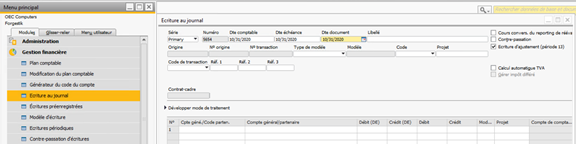
Étape 2 – sauvegarde de la base de données
La sauvegarde de la base de données est une étape facultative. Toutefois, en procédant à celle-ci, s’il y avait un problème majeur, il serait possible de revenir en arrière.
Étape 3 – Pré-clôturer les périodes comptables
Les périodes comptables ont quatre statuts possibles dans SAP Business One. Pour le statut Ouvert, n’importe qui ayant les droits de créer un document comptable va pouvoir le faire pendant la période. En ce qui concerne le statut clôturé, personne ne peut faire une transaction, même un super utilisateur. Ouvert hormis ventes et Pré clôturé font références à des autorisations.
Lorsque l’on procède à une clôture d’année, il faut s’assurer que personne ne pourra travailler dans l’année en cours de fermeture. Mettre les périodes comptables en statut pré clôturé est une sécurité supplémentaire. Si les périodes étaient en statut clôturé, il importe de les mettre en statut pré clôturé, sinon, nous ne pourrons pas fermer l’année.
Voici une astuce afin de vous simplifier la vie et ne pas avoir à mettre à jour le statut de chaque période en cliquant dessus individuellement. Vous pouvez cliquer sur la première période, mettre le statut à jour et utiliser les flèches de navigation afin de passer d’une période à l’autre plus facilement.
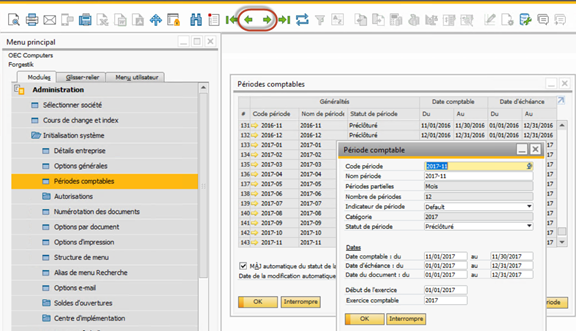
Il est aussi important que le premier mois de l’année suivante soit, dans son cas, ouvert. Pour chacun des comptes de revenus et de dépenses, SAP fera une transaction au 31 décembre pour remettre le compte à 0, l’enverra dans un compte tampon et, le 1er janvier, il renversera ce compte tampon pour le renvoyer dans les bénéfices non répartis.
Étape 4 – Vérifier la balance
À cette étape, il faut vérifier la balance afin de s’assurer qu’il n’y ait pas de solde d’ouverture pour les revenus et les dépenses. S’il y avait une balance dans les revenus ou les dépenses, cela signifierait qu’il nous reste des transactions de l’année précédente n’ayant pas été clôturées. Dans ce cas, il est important de revenir en arrière et de clôturer ce qui n’a pas été clôturé avant de passer à la suite.
Il n’est pas impossible de devoir faire deux fois la fermeture d’une même année, après des corrections par exemples. Il est donc toujours possible de rouvrir nos périodes pour quelques écritures complémentaires. Une fois cette vérification effectuée, nous recommandons d’aller voir le compte de résultats afin de déterminer à quels profits pouvons-nous nous attendre pour l’année.
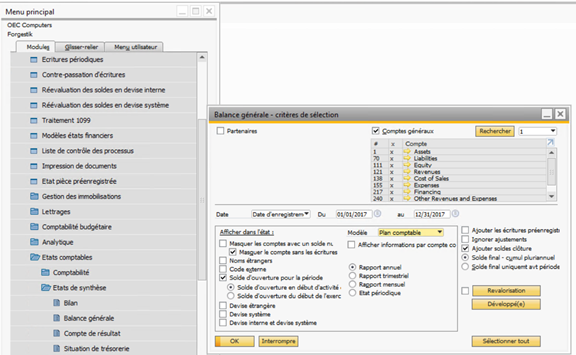
Étape 5 – Clôture
Voici le chemin pour effectuer la clôture : Administration – Utilitaire – Clôture de service
D’abord, assurez-vous que tous vos comptes soient cochés. Ensuite, il vous faudra aller sélectionner la période et indiquer les dates de début et de fin de cette période. Idéalement, les périodes seront toujours d’une année.
Ensuite, inscrivez votre compte de bénéfices non-répartis et un compte tampon qui collectera tous les soldes en date de la dernière journée et qui les renverra dans les bénéfices non répartis en date du premier jour de la nouvelle période. Cliquez ensuite Exécuter.
Puis, validez le profit vu précédemment dans le compte des résultats. Il est important d’aller mettre la date de la dernière journée de la période que l’on ferme. Sélectionner donc tous les comptes afin de vérifier que les chiffres fonctionnent et cliquez tout simplement Exécuter.
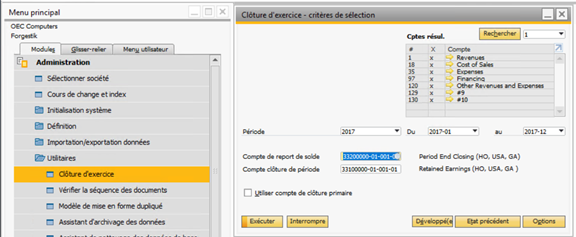
Étape 6 – Clôturer toutes les périodes comptables
Voici le chemin pour accéder aux statut des périodes comptables :
Administration – Initialisation système – Période comptable.
À cette étape, il vous suffit simplement de mettre le statut Clôturé pour les périodes de l’année que vous souhaitez fermer.
Voilà un processus de clôture simple et durable que vous pourrez répéter d’année en année. Votre organisation pourra ainsi examiner ses données de façon significative et identifier des pistes d’amélioration et de croissance au cours des 12 prochains mois.
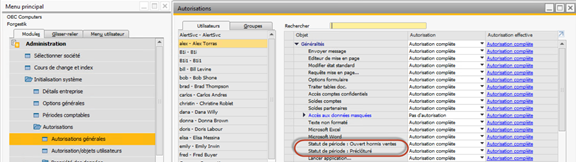
Obtenir de l'aide des experts SAP Business One
Que ce soit pour un problème mineur, parce que votre système SAP éprouve des difficultés ou parce qu’il ne fonctionne pas comme vous le désirez, il nous fera plaisir de mettre en place tous les moyens nécessaires pour résoudre la problématique à laquelle vous êtes confrontés. Communiquez avec nous !

